品牌型号:联想异能者 Co50-b
系统:win10 1909 64位企业版
软件版本:Adobe Photoshop 2020
部分用户可能电脑型号不一样,但系统版本一致都适合该方法。
如何用ps给证件照换底色呢?下面一起来了解一下。
1、打开ps,导入素材
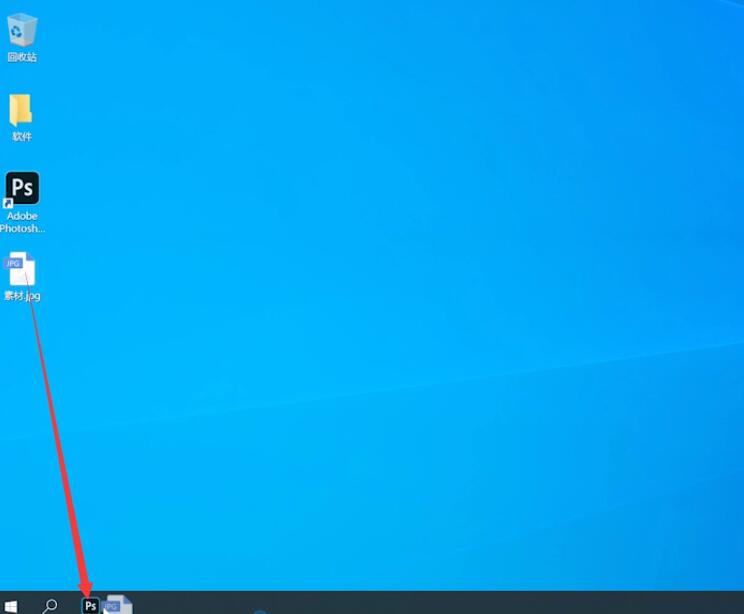
2、点击对象选择工具,框选人物

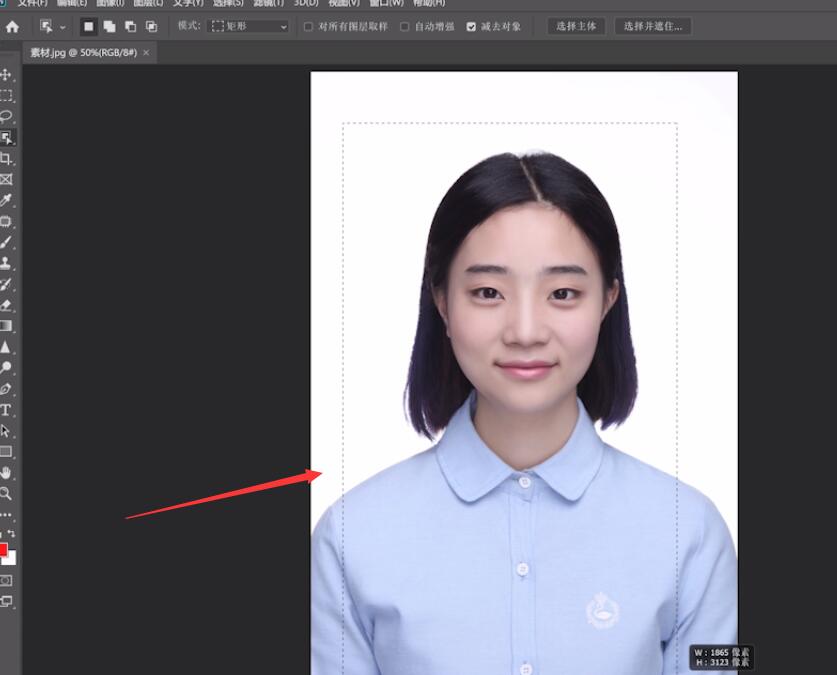
3、点击选择并遮住,使用第二个画笔,对头发边缘进行涂抹
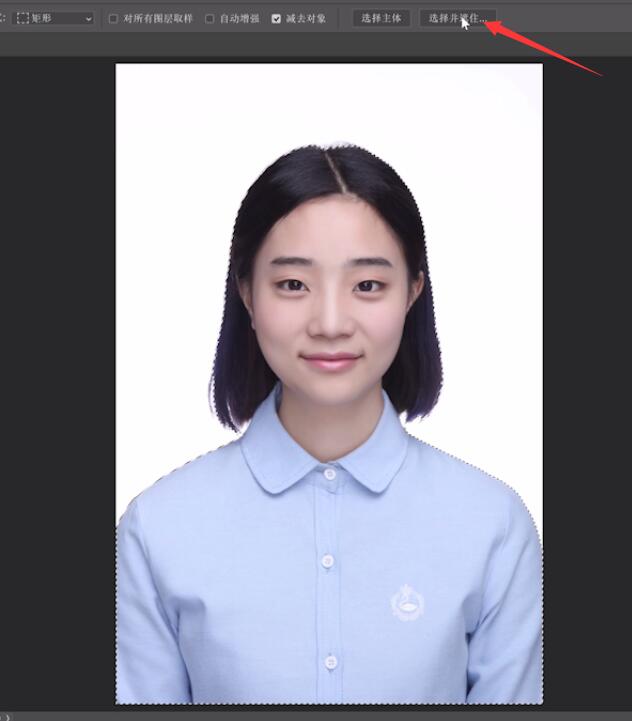
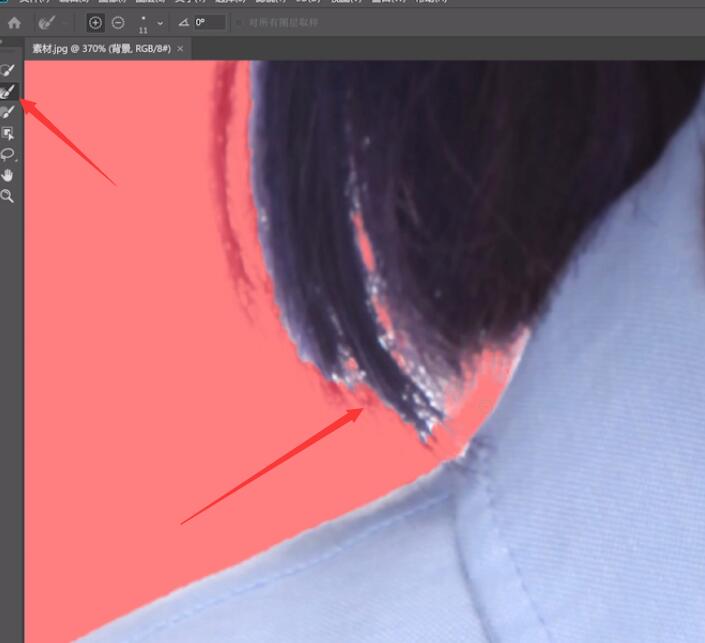
4、勾选净化颜色,点击确定,点击创建新图层,选择一个喜欢的颜色,点击确定

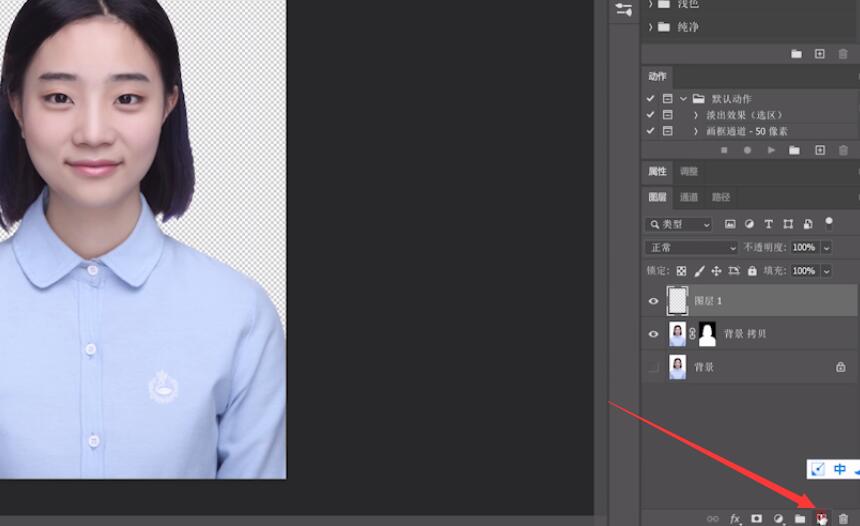
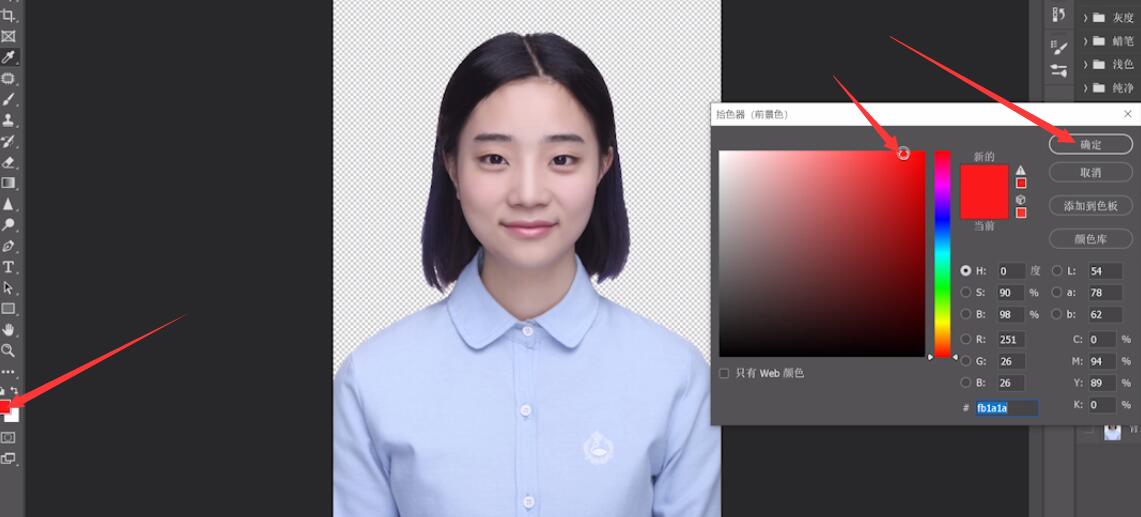
5、按alt+delete键填充,将人物移动到上面即可
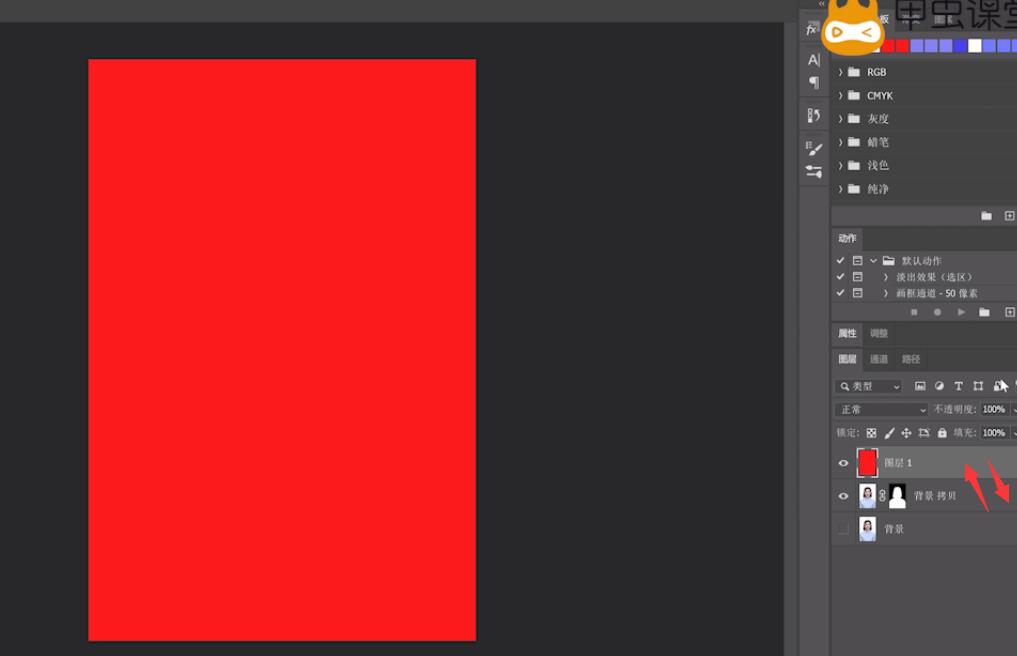
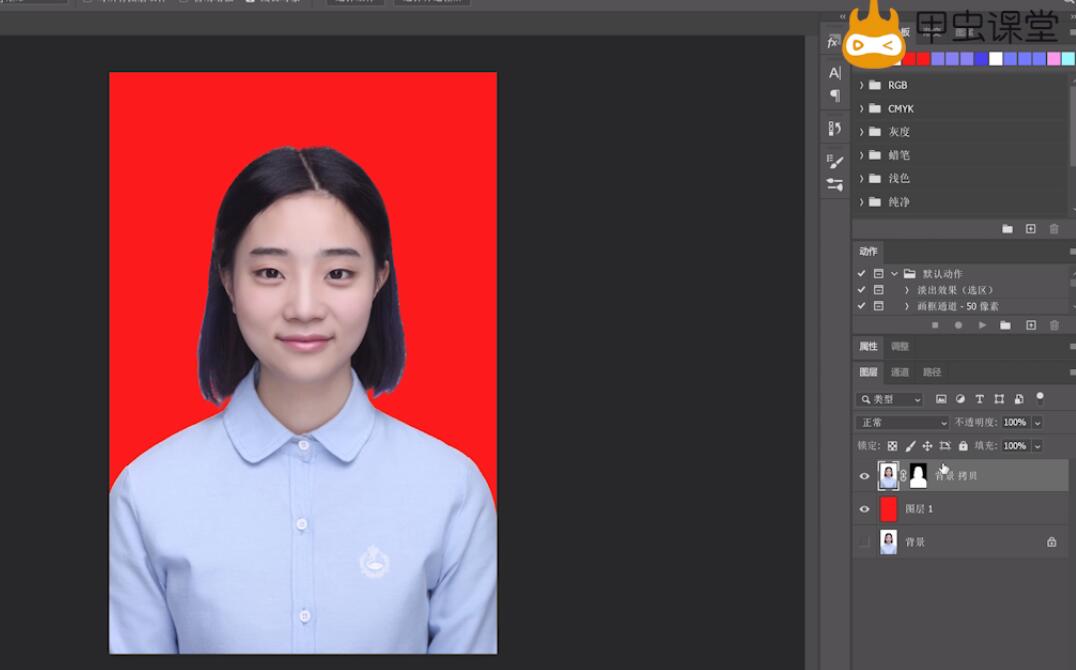
总结:
打开ps,导入素材
对象选择工具,框选
选择并遮住,涂抹
净化颜色,创建图层
填充,将人物移到上面
还没人评论,快来抢沙发~